Paras ilmainen ja maksullinen Syslog Server -ohjelmisto Windowsille

Syslog Server on tärkeä osa IT-järjestelmänvalvojan arsenaalia, varsinkin kun on kyse tapahtumalokien hallinnasta keskitetyssä paikassa.
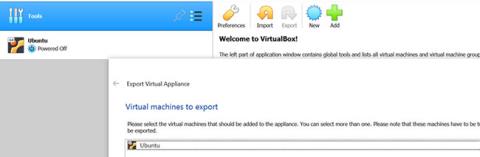
Aikaisemmin virtuaalikoneiden (VM) siirtäminen tietokoneesta toiseen oli monimutkainen prosessi. Useat XML-ohjaustiedostot ohjaavat virtuaalikoneita, ja virtuaalikoneiden siirto on tarpeen näiden tiedostojen muokkaamiseksi, jotta voit varmistaa, että siirrät kaikki niihin liittyvät tiedostot.
Ymmärrettävästi asiat eivät aina mene mutkattomasti. Virtuaalikoneet, jotka kieltäytyvät käynnistymästä, VirtualBox ei tunnista virtuaalikoneita, ja konfliktit ovat melko yleisiä ongelmia.
Onneksi uudemmat VirtualBox-versiot ovat tehneet virtuaalikoneiden siirtämisestä tietokoneesta toiseen paljon helpompaa. Näin voit viedä VirtualBox-virtuaalikoneen toiseen tietokoneeseen.
Ennen virtuaalikoneiden siirtämistä
Virtuaalikoneen siirtäminen on yksinkertainen prosessi, mutta sinun on suoritettava joitain varotoimia ennen kuin teet sen.
Tarkista ensin, onko sinulla uusin VirtualBox-versio. Siirry kohtaan Tiedosto > Tarkista päivitykset . Jos päivityksiä on saatavilla, asenna ne.
Sulje seuraavaksi kaikki aktiiviset virtuaalikoneet ja sulje VirtualBox. Kaikkien VirtualBox-prosessien sulkeminen ennen virtuaalikoneen vientiä minimoi tulevien ristiriitojen riskin.
Avaa lopuksi VirtualBox ja olet valmis viemään sen.
Kuinka viedä VirtualBox-virtuaalikone
Voit viedä VirtualBox-virtuaalikoneen kahdella yksinkertaisella menetelmällä. Ensimmäinen tapa on käyttää sisäänrakennettua Vienti -toimintoa vientikelpoisen VDI-tiedoston luomiseen. Toinen tapa on kopioida ja liittää koko siirrettävä VM-kansio.
Virtuaalikoneen vienti sisäänrakennetun toiminnon avulla
Ennen kuin aloitat viennin, sulje jälleen kaikki virtuaalikoneet ja sulje VirtualBox.
Noin 5 minuutin kuluttua käynnistä VirtualBox ja napsauta Työkalut. Valitse sitten oikeanpuoleisesta paneelista Vie .
Napsauta seuraavaksi VM:tä, jonka haluat viedä luettelosta, ja napsauta Seuraava. Tämä avaa Laiteasetukset-paneelin.
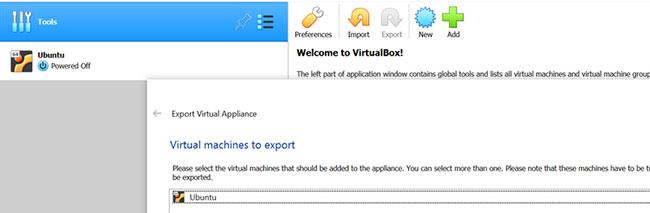
Laiteasetusten kojelauta
Laiteasetukset- paneelissa voit määrittää vientiprosessin. Voit muuttaa tuloksena olevaa tiedostomuotoa, valita vietävän tiedostonimen ja määrittää, haluatko säilyttää MAC-osoitteet ja muut verkkomääritykset.
Jos et kuitenkaan tiedä, pitäisikö vaihtoehtoa etsiä, jätä oletusarvo ennalleen.
1. Varmista, että Muoto- kentässä on Open Virtualization Format 1.0 valittuna.
2. Tiedosto- kentässä voit muuttaa viennin sijaintia ja nimeä. Oletusasetuksissa tiedostolla on sama nimi kuin virtuaalikoneellasi ja se viedään Asiakirjat-kansioon.
3. Valitse seuraavaksi tarpeitasi vastaava MAC-osoitevaihtoehto. Jos et välitä MAC-osoitteista, pysy oletusasetuksessa Sisällytä vain NAT-verkkosovittimen MAC-osoitteet . Toisaalta voit myös erottaa tai säilyttää kaikki MAC-osoitteet. Valitse sinulle parhaiten sopiva vaihtoehto.
4. Lopuksi, sen lisäksi, että olet valinnut Write Manifest -tiedoston , valitse Sisällytä ISO-kuvatiedostot , jos et halua ladata ISO-tiedostoa tulevaisuudessa. Napsauta sitten Seuraava- painiketta , jolloin pääset Virtuaalijärjestelmän asetuspaneeliin .
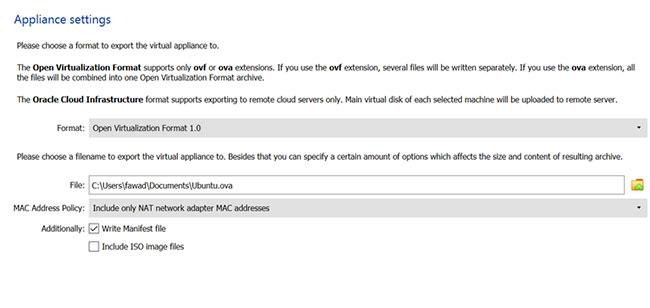
Valitse Sisällytä ISO-kuvatiedostot
Viennin viimeinen vaihe on virtuaalikoneen tietojen lisääminen.
1. Kaksoisnapsauta Virtuaalijärjestelmän asetukset -kohdassa mitä tahansa riviä, jolle haluat lisätä tietoja. Jos esimerkiksi haluat kuvata viemääsi virtuaalikoneen, kaksoisnapsauta Kuvaus- riviä ja lisää tiedot.
2. Jos et ole varma, mitä kirjoittaa tai haluat poistaa kaiken kirjoittamasi, napsauta Palauta oletukset.
3. Kun olet valmis viemään virtuaalikoneen, valitse Vie.
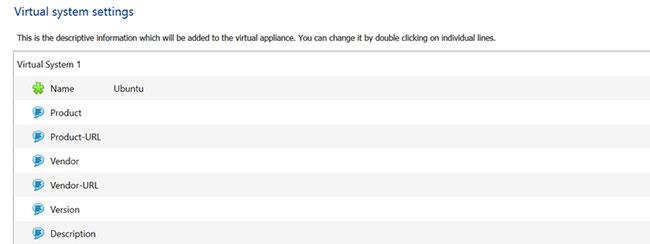
Lisää virtuaalikoneen tiedot
Muista, että varsinainen vienti voi kestää muutamasta minuutista muutamaan tuntiin riippuen VM:n virtuaalisen tallennusaseman kapasiteetista. Joten ole kärsivällinen, älä sulje VirtualBoxia tai sammuta tietokonettasi.
Virtuaalikoneen vieminen kopioi/liitä-menetelmällä
Tämä on luultavasti yksinkertaisin tapa viedä VirtualBox-virtuaalikone. Sinun tarvitsee vain navigoida VM-kansioon, kopioida ja liittää se kansioon, johon haluat viedä VM:n.
VirtualBox-virtuaalikoneen oletuspolku on C:\Käyttäjät\käyttäjänimesi\VirtualBox VMs. Avaa kansio, napsauta hiiren kakkospainikkeella virtuaalikonetta, jonka haluat viedä, ja valitse Kopioi. Siirry sitten irrotettavaan asemaan (tai muuhun kansioon), napsauta hiiren kakkospainikkeella ja valitse Liitä.
Kopioi ja liitä virtuaalikone USB:n tai muun siirrettävän aseman liittämisen jälkeen.
Kuinka tuoda virtuaalikoneen VirtualBoxiin
Olet nyt vienyt virtuaalikoneen toiseen tietokoneeseen. Sinun on aika tuoda se VirtualBoxiin. Tuontiprosessi toimii vain , jos olet vienyt VDI-tiedoston yllä kuvatulla prosessilla.
Tuo VDI VirtualBox-työkalulla
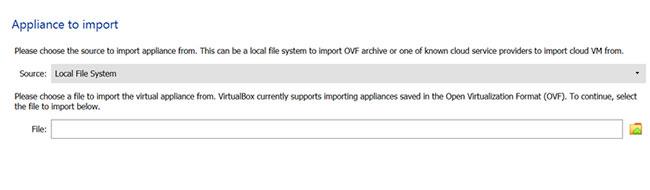
Tuo VDI VirtualBox-työkalulla
1. Käynnistä VirtualBox, napsauta Työkalut ja valitse Tuo.
2. Varmista Appliance to Import -paneelissa , että Lähde- kentän arvo on Paikallinen tiedostojärjestelmä .
3. Napsauta sitten Tiedosto -kentän edessä olevaa kansiokuvaketta ja siirry edellisessä vaiheessa viemäsi .vdi-tiedoston sijaintiin. Valitse tiedosto ja napsauta Seuraava.
4. Tarkista seuraavassa paneelissa edellisessä vaiheessa valitut laiteasetukset ja kun olet tyytyväinen, valitse Tuo. Tuontiprosessi voi kestää hetken, joten älä sammuta tietokonettasi tai sulje VirtualBoxia.
Jos et käytä Vie -vaihtoehtoa ja haluat kopioida/liitä VM-kansion, prosessi on hieman erilainen.
Tuo kloonattu virtuaalikone
Valitse ylätyökaluriviltä Tiedosto ja valitse Virtual Media Manager . Napsauta sitten Lisää , siirry VM-kansioon ja valitse se.
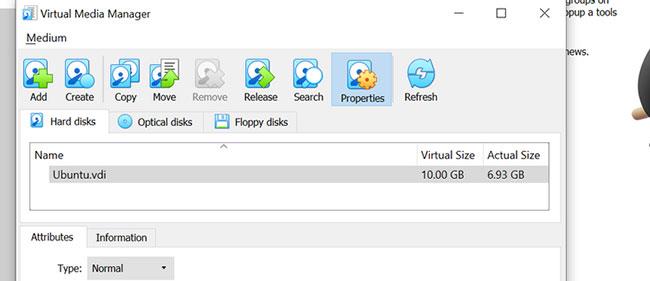
Tuo kloonattu virtuaalikone
Napsauta lopuksi Käytä ja virtuaalikoneesi lisätään VirtualBoxiin. Nyt voit käyttää virtuaalikonetta aivan kuten mitä tahansa muuta virtuaalikonetta, jonka loit tyhjästä.
Toivottavasti olet onnistunut.
Syslog Server on tärkeä osa IT-järjestelmänvalvojan arsenaalia, varsinkin kun on kyse tapahtumalokien hallinnasta keskitetyssä paikassa.
Virhe 524: Aikakatkaisu tapahtui on Cloudflare-kohtainen HTTP-tilakoodi, joka ilmaisee, että yhteys palvelimeen katkesi aikakatkaisun vuoksi.
Virhekoodi 0x80070570 on yleinen virheilmoitus tietokoneissa, kannettavissa tietokoneissa ja tableteissa, joissa on Windows 10 -käyttöjärjestelmä. Se näkyy kuitenkin myös tietokoneissa, joissa on Windows 8.1, Windows 8, Windows 7 tai vanhempi.
Blue screen of death -virhe BSOD PAGE_FAULT_IN_NONPAGED_AREA tai STOP 0x00000050 on virhe, joka ilmenee usein laitteisto-ajurin asennuksen tai uuden ohjelmiston asennuksen tai päivityksen jälkeen, ja joissakin tapauksissa syynä on, että virhe johtuu korruptoituneesta NTFS-osiosta.
Video Scheduler Internal Error on myös tappava sininen näyttövirhe, tämä virhe ilmenee usein Windows 10:ssä ja Windows 8.1:ssä. Tämä artikkeli näyttää joitakin tapoja korjata tämä virhe.
Voit nopeuttaa Windows 10:n käynnistystä ja lyhentää käynnistysaikaa noudattamalla alla olevia ohjeita poistaaksesi Epicin Windowsin käynnistyksestä ja estääksesi Epic Launcherin käynnistymisen Windows 10:n kanssa.
Sinun ei pitäisi tallentaa tiedostoja työpöydälle. On olemassa parempia tapoja tallentaa tietokonetiedostoja ja pitää työpöytäsi siistinä. Seuraava artikkeli näyttää sinulle tehokkaampia paikkoja tiedostojen tallentamiseen Windows 10:ssä.
Oli syy mikä tahansa, joskus sinun on säädettävä näytön kirkkautta eri valaistusolosuhteiden ja -tarkoituksiin sopivaksi. Jos sinun on tarkkailtava kuvan yksityiskohtia tai katsottava elokuvaa, kirkkautta on lisättävä. Päinvastoin, saatat haluta myös vähentää kirkkautta suojataksesi kannettavan tietokoneen akkua.
Herääkö tietokoneesi satunnaisesti ja avaa ikkunan "Tarkistaa päivityksiä"? Yleensä tämä johtuu MoUSOCoreWorker.exe-ohjelmasta - Microsoftin tehtävästä, joka auttaa koordinoimaan Windows-päivitysten asennusta.
Tässä artikkelissa kerrotaan, kuinka PuTTY-pääteikkunaa käytetään Windowsissa, miten PuTTY määritetään, miten määritykset luodaan ja tallennetaan ja mitä määritysasetuksia muutetaan.








